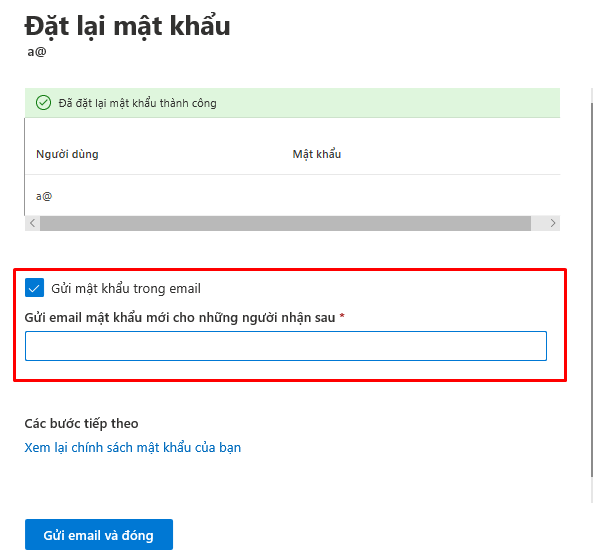Hướng dẫn đặt lại mật khẩu người dùng Microsoft 365
Để đặt lại mật khẩu người dùng trong Microsoft 365, bạn vui lòng truy cập vào tài khoản quản trị dịch vụ Microsoft 365 tại đường dẫn https://admin.microsoft.com và thưc hiện làm theo các bước sau:
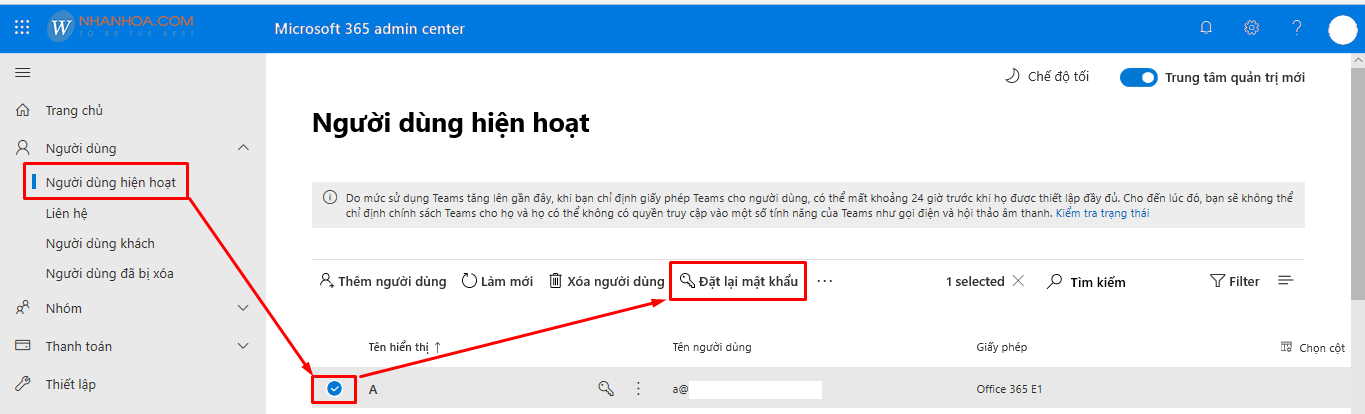
Bước 1: Chọn tài khoản
Vào mục Người dùng => Người dùng hiện hoạt => Chọn tài khoản cần đặt lại mật khẩu => Chọn Đặt lại mật khẩu.
Hoặc nhấn vào biểu tượng Chìa khóa kế bên Tên hiện thị của người dùng.
Lưu ý: Mỗi một lần chỉ có thể đặt lại mật khẩu đồng thời tối đa 40 người dùng.
Bước 2: Đặt lại mật khẩu
Cách đổi mật khẩu Email đơn giản nhất, đó là tại mục Cài đặt mật khẩu, bạn có 2 lựa chọn
- Tự động tạo mật khẩu: Lấy mật khẩu được tạo tự động từ hệ thống.
- Hay để tôi tạo mật khẩu: Bạn cần tạo một mật khẩu mạnh có từ 8 đến 256 ký tự và phải kết hợp ít nhất ba trong số sau: chữ hoa, chữ thường, số và ký hiệu.
Nếu muốn người dùng thay đổi mật khẩu khi đăng nhập lần đầu: tick chọn vào mục Yêu cầu người dùng này thay đổi mật khẩu khi đăng nhập lần đầu.
Cuối cùng nhấn Đặt lại để đặt lại mật khẩu.
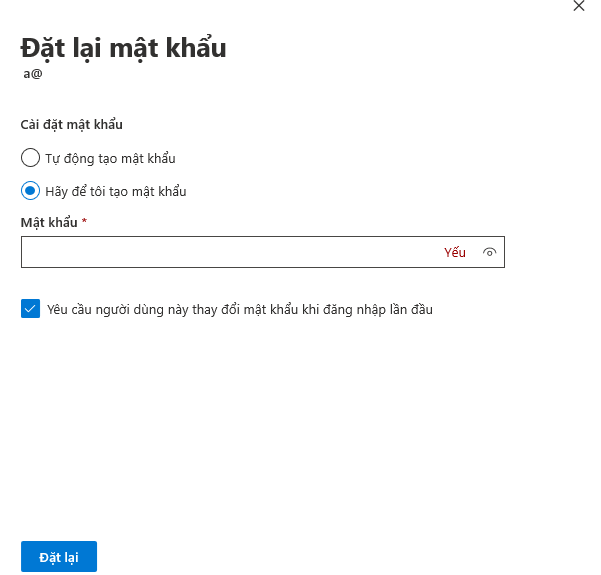
Bước 3: Lấy thông tin mật khẩu mới
Nếu tại bước 2 chọn Tự động tạo mật khẩu, bạn có thể xem mật khẩu mới tại mục Mật khẩu.
Bạn có thể gửi thông tin tài khoản (Địa chỉ email theo tên miền và mật khẩu) về một email bất kỳ: Nhấn chọn Gửi mật khẩu trong email => Nhập email bạn muốn gửi thông tin tài khoản về => Nhấn Gửi mail và đóng.